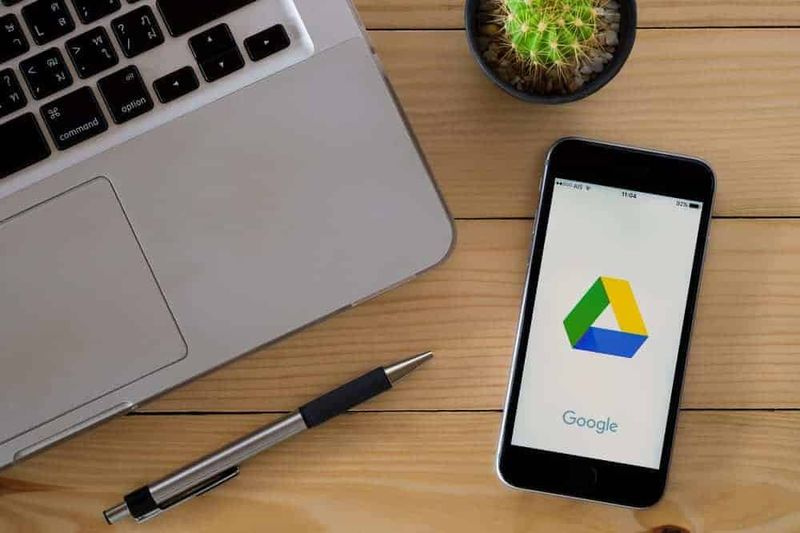Come eliminare la macchina virtuale in VMWare
VMware è un software di virtualizzazione in cui è possibile creare macchine virtuali per testare diversi programmi e applicazioni, aggiornamenti e molte altre cose. In questo articolo, ti mostreremo come eliminare la macchina virtuale. Iniziamo!
Puoi utilizzare una macchina virtuale per più test. Ma puoi anche creare nuovi ambienti ogni volta che hai una nuova funzionalità da testare. Quando non hai più bisogno di una macchina virtuale, puoi anche eliminarla.
migliore nota 4 rom
Leggi questo articolo per scoprire come eliminare una macchina virtuale in VMware .
Sicuro di volerlo eliminare?
In VMware, puoi eliminare completamente una macchina virtuale dal disco o rimuoverla dai preferiti. Innanzitutto, tratteremo i modi per eliminarlo. E poi ti mostreremo come rimuoverlo dai preferiti. Infine, ti mostreremo come cacciare una macchina virtuale da una squadra.
Elimina una macchina virtuale (per workstation 7.X e versioni successive)
Se desideri eliminare completamente una macchina virtuale dal tuo computer. Quindi dovresti seguire questi semplici passaggi:
stock rom galaxy s7
- Seleziona il nome della macchina virtuale desiderata.
- Vai alla barra dei menu della workstation.
- Trova Gestisci in e selezionalo.
- Scegli Elimina dal disco.
- Fare clic su Sì per confermare.
- Svuota il cestino.
L'ultimo passaggio è facoltativo. Ma dovresti farlo se vuoi avere più spazio nella Workstation.
Elimina una macchina virtuale (per workstation Player 12.X)
Le cose funzionano in modo leggermente diverso per Workstation Player 12.0 e versioni successive.
- Fare clic con il pulsante destro del mouse sul nome della VM che si desidera eliminare.
- Scegli Elimina dal disco.
- Seleziona Sì per confermare.
- Svuota il Cestino per liberare spazio.
La macchina virtuale è ora completamente rimossa dal tuo computer. Non è possibile accedere ai dati che una volta archiviati su di esso. Ecco perché è bene eseguirne il backup prima di eliminare la macchina virtuale. L'eliminazione è un'azione irreversibile in VMware.
Rimozione dai preferiti
Se desideri semplicemente rimuovere la tua macchina virtuale dai preferiti. Quindi fai quanto segue:
- Avvia la Workstation sul tuo computer.
- Vai a Visualizza e poi Preferiti.
- Se non desideri più che la macchina virtuale attualmente in esecuzione sia tra le tue preferite, fai clic su File.
- Ora scegli Rimuovi dai preferiti.
La tua VM non sarà più nei tuoi preferiti. Ma esisterà ancora sul tuo disco rigido.
Steam non cambierà l'immagine del profilo
Come eliminare una macchina virtuale da una macchina
Le macchine virtuali possono anche lavorare insieme. Se stai usando la Workstation 5.0, hai accesso a Virtual Machine Teams. Questa funzionalità consente di connettere più macchine virtuali e di farle lavorare insieme su un computer.
Se desideri rimuovere una macchina virtuale da un tale team, procedi come segue:
- Apri la workstation e fai clic su una squadra. Puoi trovare i tuoi team nei Preferiti o guardando la scheda della console o il riepilogo.
- Fare clic sul nome del team, quindi selezionare Rimuovi dal menu.
- Ora scegli il nome della macchina virtuale.
Tieni presente che questo disconnette gli adattatori di rete virtuale connessi ai segmenti LAN perché sono stati rimossi insieme alla macchina virtuale.
Hai rimosso con successo la macchina desiderata dal team. Ora può continuare a funzionare in modo indipendente. Puoi anche aggiungerlo di nuovo ai Preferiti. Dal momento che è stato automaticamente cancellato da quell'elenco quando aggiunto al team.
Crea, Elimina, Ripeti
È più facile eliminare una macchina virtuale che crearne una. Quando hai finito di utilizzare un ambiente virtuale specifico, VMware ti consente di rimuoverlo in un paio di semplici passaggi e passare all'attività successiva.
Ma fa attenzione. Dopo aver eliminato una macchina virtuale. Allora non si torna indietro. Non è possibile ripristinarlo e tutti i dati vengono persi. La cosa più intelligente da fare è creare backup se pensi di aver bisogno di alcuni o tutti i dati da detta V in futuro.
lascia una discordia sul canale vocale
Conclusione
Va bene, questo è tutto gente! Spero che questo articolo ti piaccia e lo trovi utile, dacci il tuo feedback. Anche se avete ulteriori domande relative a questo articolo. Quindi faccelo sapere nella sezione commenti qui sotto. Vi risponderemo al più presto.
Vi auguro una buona giornata!
Vedi anche: Come creare una macchina virtuale da una macchina fisica